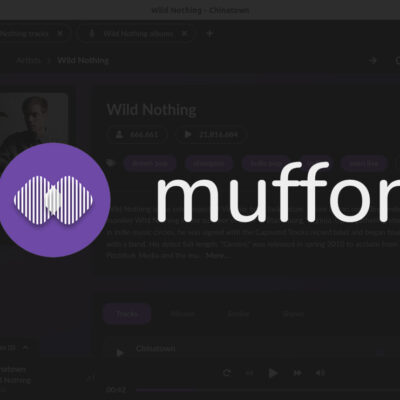Trong cuộc chạy đua của các hãng điện thoại thì Xiaomi từ trước giờ vẫn làm rất tốt trong việc tối ưu hoá hiệu năng cho các sản phẩm của mình. Thế nhưng việc điện thoại của chúng ta sẽ chậm đi và không còn mượt như trước sau một thời gian sử dụng dài là chuyện khó tránh khỏi. Vậy thì sau đây, mình sẽ hướng dẫn các bạn 5 mẹo tăng hiệu năng điện thoại Xiaomi cực kỳ hiệu quả nhé.
1. Cập nhật phiên bản mới nhất
Việc cập nhật phiên bản mới cho máy sẽ góp phần giúp sửa chữa được những lỗi mà phiên bản cũ còn tối ưu chưa tốt. Để cập nhật đầu tiên hãy mở phần Cài đặt > Giới thiệu điện thoại > Phiên bản MIUI.

2. Dọn dẹp bộ nhớ
Các ứng dụng mà bạn truy cập thường ngày sẽ sinh ra những tập tin khác mà bạn không mong muốn. Những tập tin này sẽ làm chậm thiết bị của bạn, nên hãy thường xuyên dọn dẹp chúng.
Bước 1: Để dọn những file này bạn hãy vào Cài đặt > Giới thiệu điện thoại > Bộ nhớ. Sau đó bạn chọn Giải phóng điện thoại.
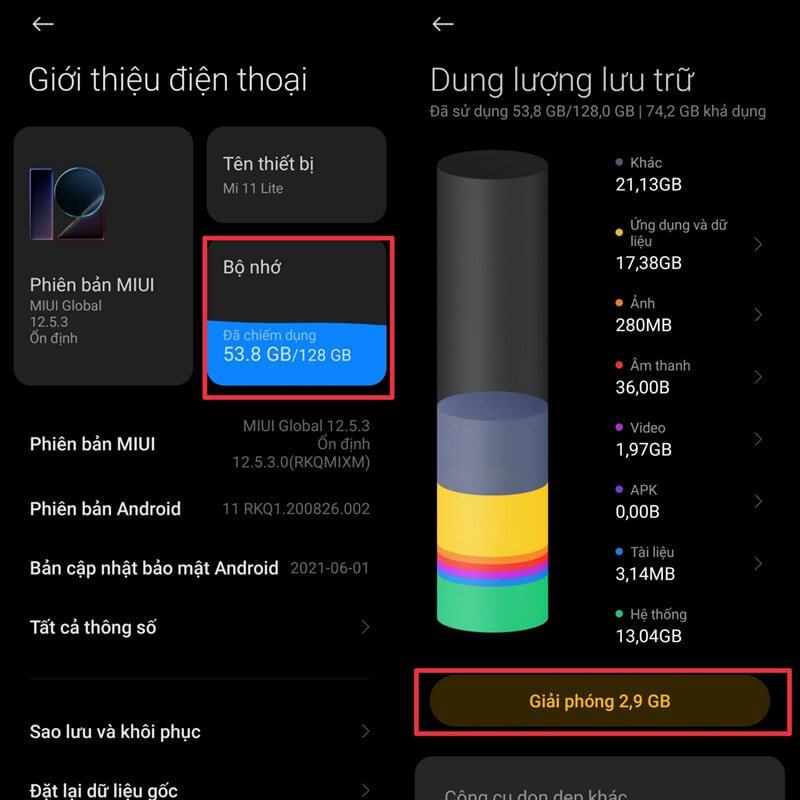
Bước 2: Đợi thiết bị của bạn quét các tập tin rác sau đó nhấn vào Dọn dẹp. Nếu như dọn dẹp xong mà thiết bị của bạn vẫn chưa mượt hãy cân nhắc chuyện Dọn dẹp sâu và gỡ bỏ những ứng dụng không cần thiết.
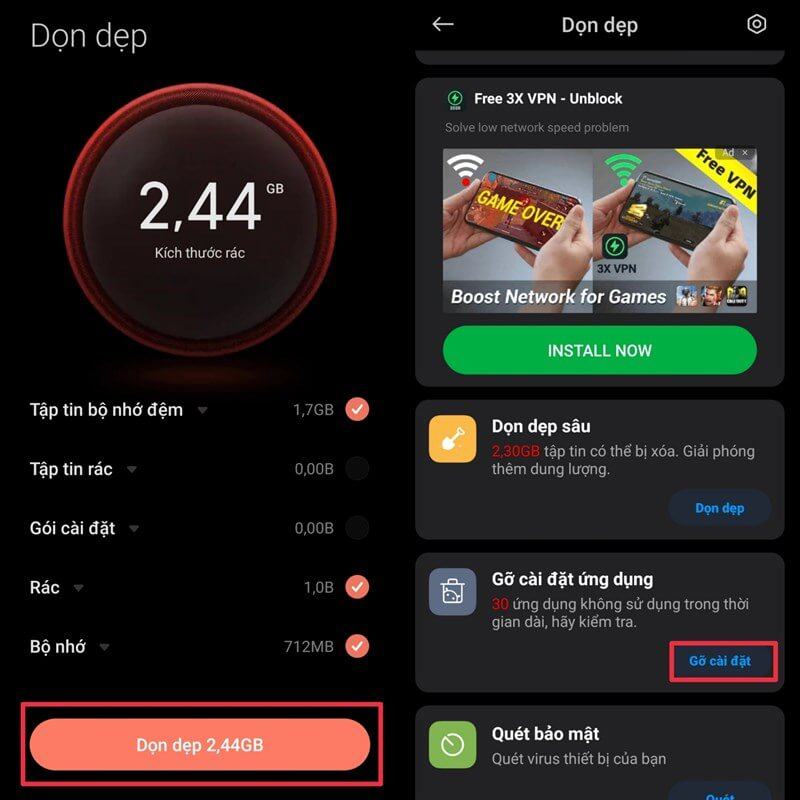
2. Tắt quyền tự khởi chạy ứng dụng
Việc ứng dụng tự ý truy cập vào các quyền hệ thống thiết bị bạn ngay cả khi bạn không mở ứng dụng đó cũng chính là nguyên nhân làm cho điện thoại của bạn ngày càng xuống cấp.
Bước 1: Để tắt quyền truy cập ứng dụng này bạn hãy vào Ứng dụng > Quyền truy cập.
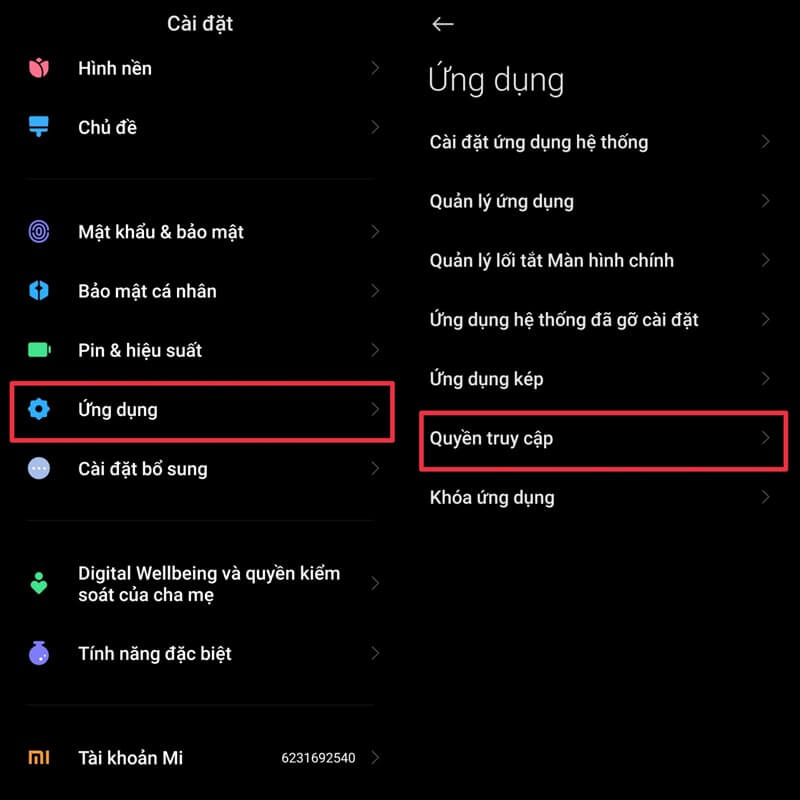
Bước 2: Tại đây bạn sẽ thấy mục Tự khởi chạy và tiếp theo bạn hãy tắt các ứng dụng đang mở quyền này.
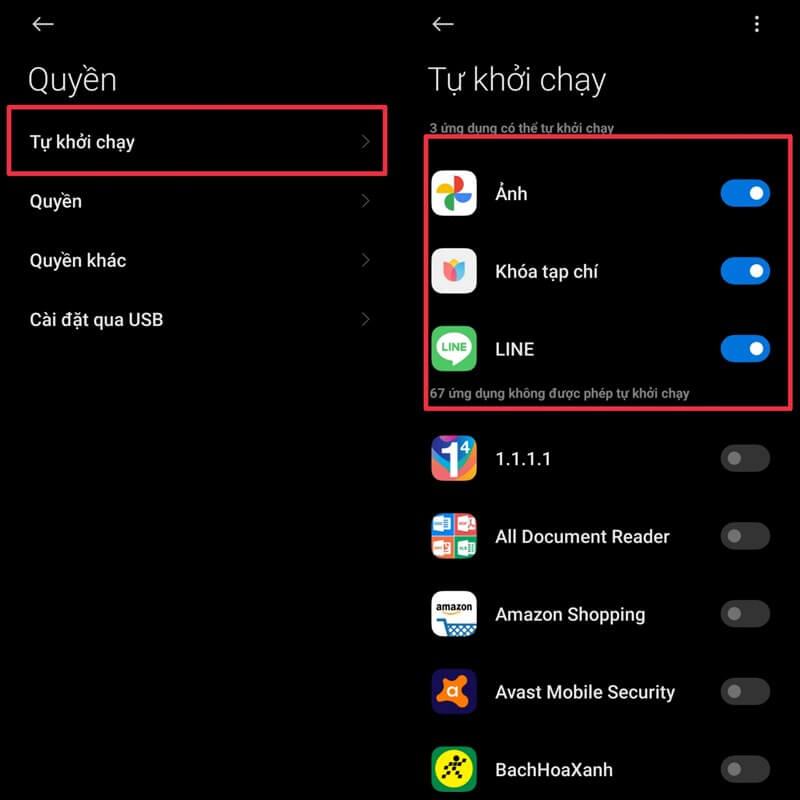
3. Xoá bộ nhớ đệm của ứng dụng
Một số ứng dụng sau khi tải về sẽ có bộ nhớ đệm, về lâu về dài nếu chúng ta không xoá những dữ liệu này sẽ khiến thiết bị trở nên chậm đi.
Bước 1: Hãy vào cài đặt > Ứng dụng > Quản lý ứng dụng, chọn ứng dụng mà bạn muốn xoá.
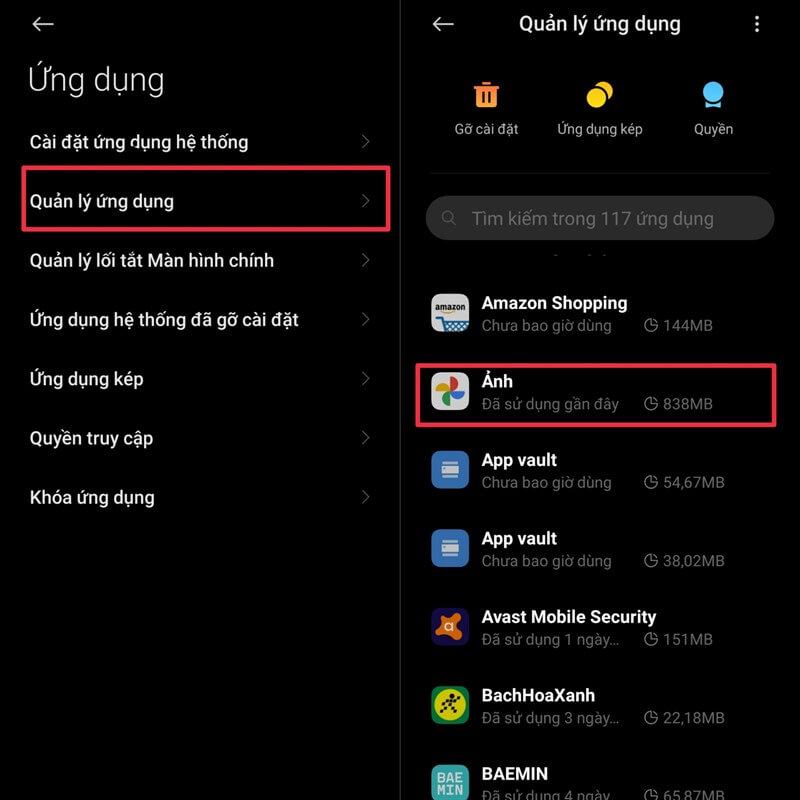
Bước 2: Chọn xóa dữ liệu > xóa bộ nhớ đệm.
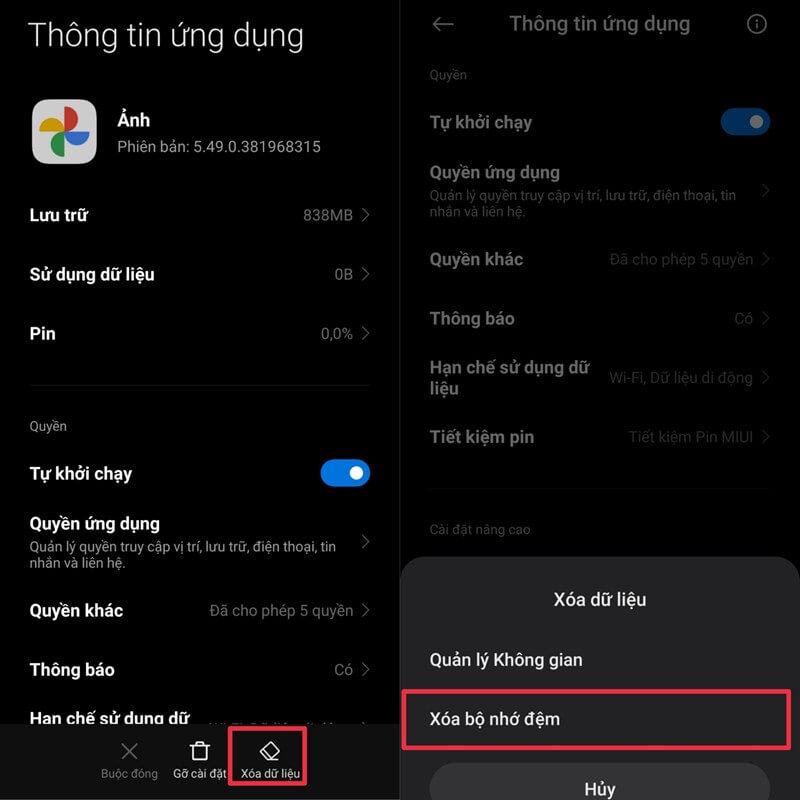
4. Thay đổi tốc độ làm mới
Tần số quét hay còn gọi là tốc độ làm tươi là con số biểu thị cho tốc độ làm mới hình ảnh của màn hình trong 1 giây. Tần số quét càng cao thì hình ảnh hiển thị trên máy càng mượt mà. Để thay đổi tần số quét đối với 1 số máy nhà Xiaomi các bạn làm như sau.
Bước 1: Để thay đổi tần số quét bạn hãy vào Hiển thị > Tốc độ làm mới.
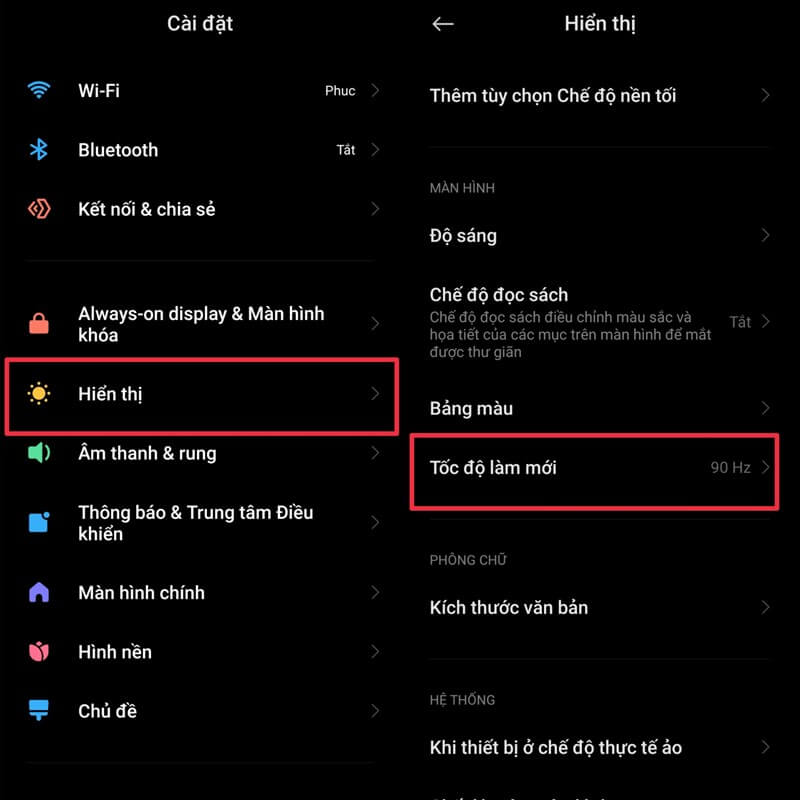
Bước 2: Nhấn vào tốc độ mà bạn muốn thay đổi.
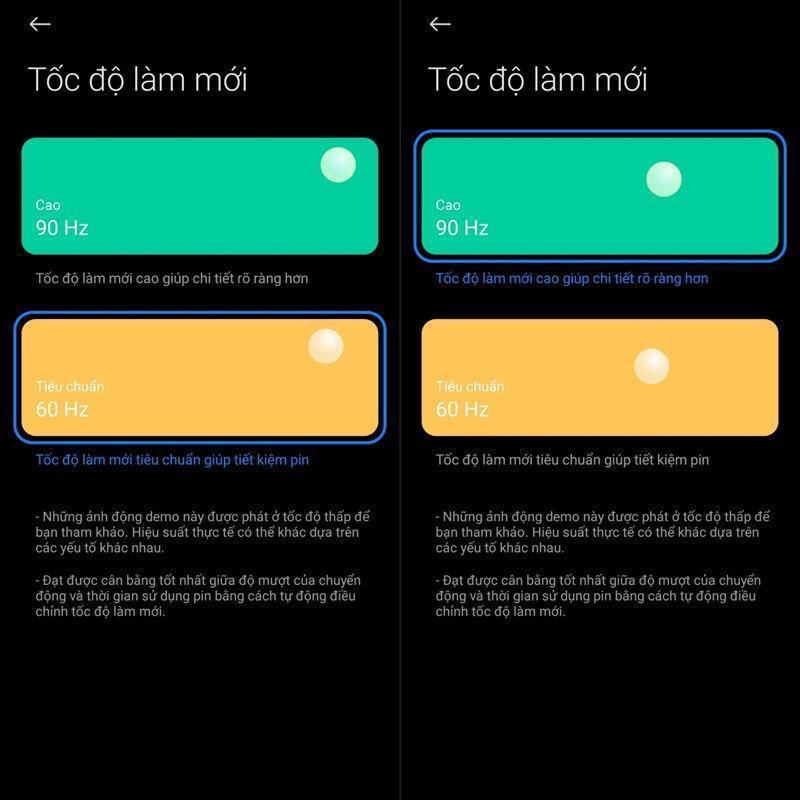
5. Tắt tính năng tự đồng bộ
Việc tính năng tự đồng bộ liên tục mở sẽ khiến điện thoại bạn liên tục hoạt động, vì lẽ đó hiệu năng của máy cũng sẽ giảm xuống. Để tắt tính năng này hãy làm theo những bước sau.
Bước 1: Bạn hãy vào phần tài khoản Mi và chọn Xiaomi cloud.
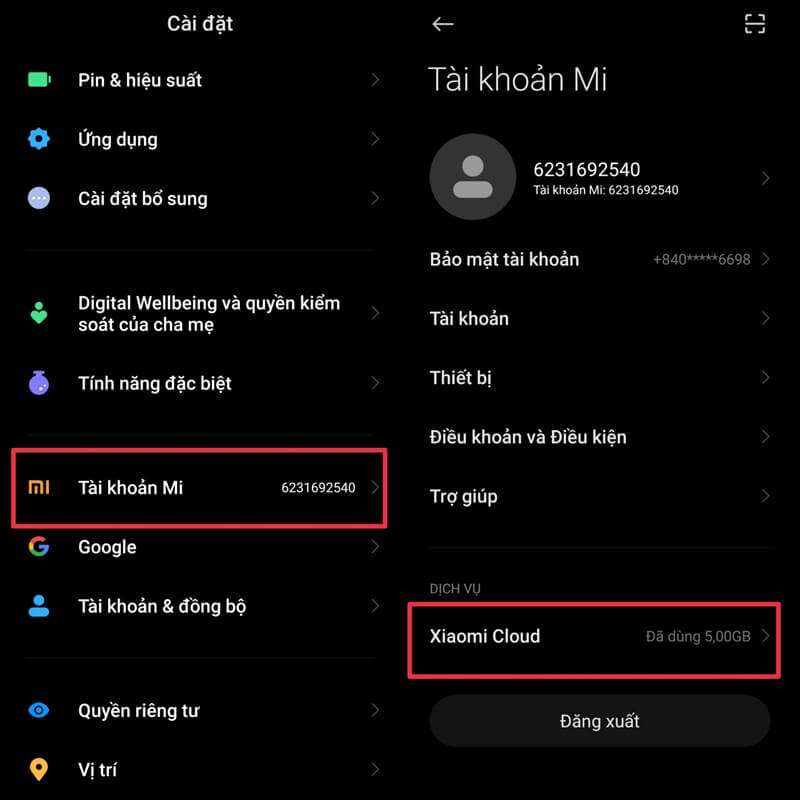
Bước 2: Nhấn vào ứng dụng cần tắt đồng bộ và chọn Tắt đồng bộ.
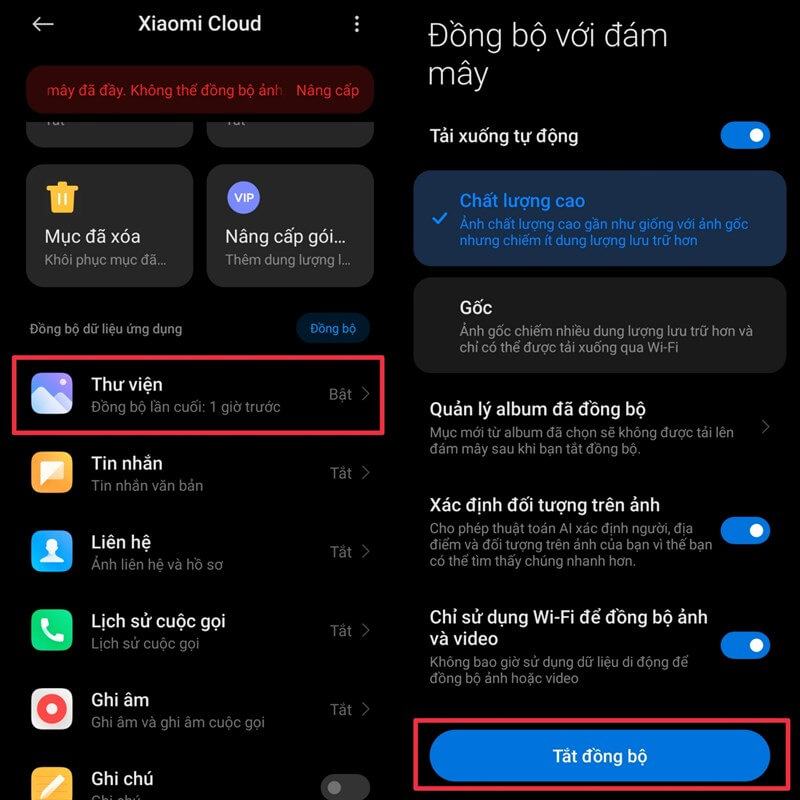
Nguyễn Trần Bảo Phúc / TGDD